Sony CYBERSHOT DSC-T110 User Manual [sk]
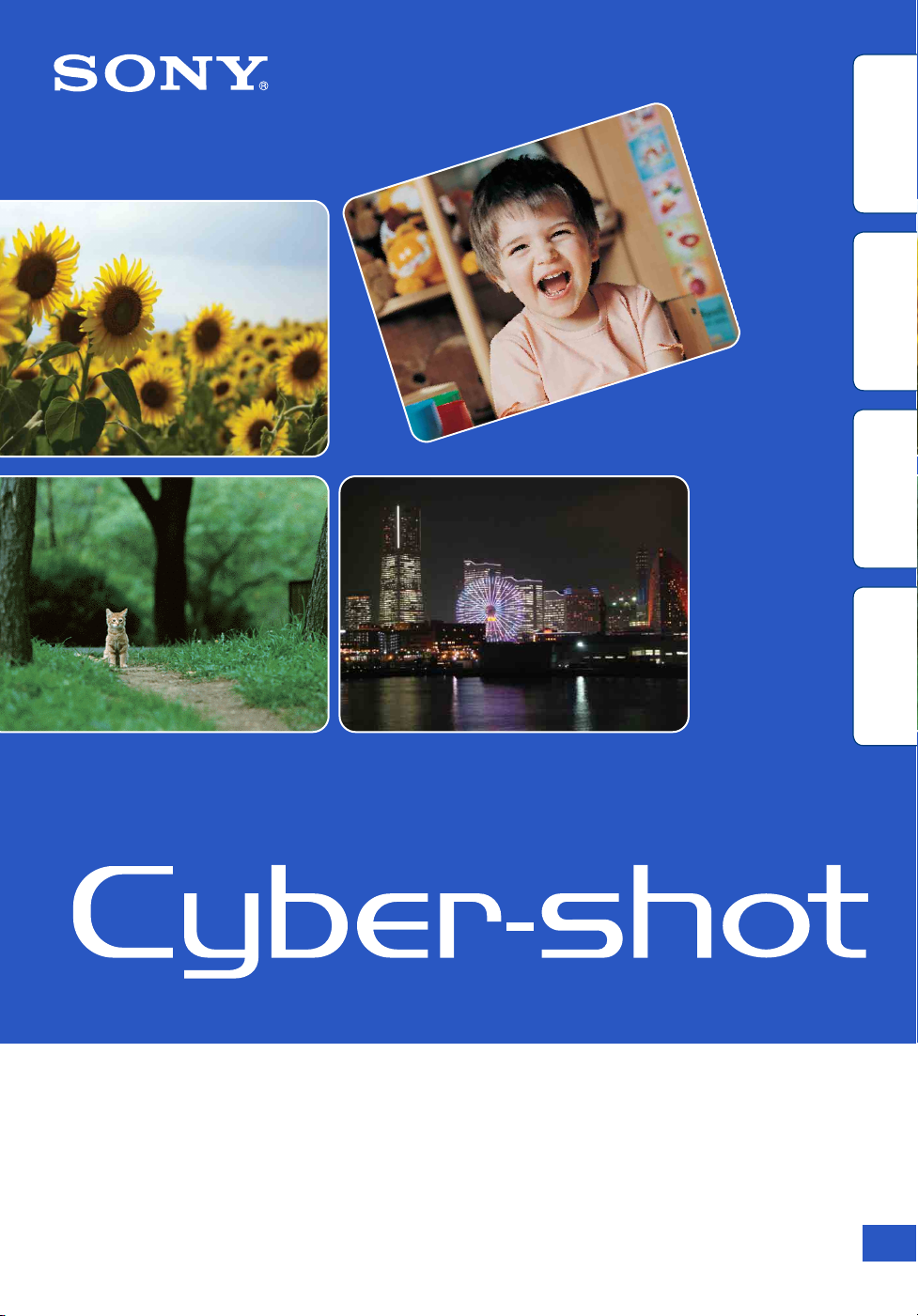
Obsah
Vyhľadávanie
operácie
Vyhľadávanie MENU/
Nastavenia
Index
Príručka k zariadeniu Cyber-shot
DSC-T110/T110D
© 2011 Sony Corporation 4-269-982-81(1)
SK

Ako používať túto príručku
Kliknutím na tlačidlo v pravom hornom rohu môžete preskočiť na príslušnú stranu.
Je to praktický spôsob vyhľadania funkcie, ktorú si chcete pozrieť.
Obsah
Obsah
Vyhľadávanie
operácie
Vyhľadávanie MENU/
Nastavenia
Index
Vyhľadávanie informácií podľa
funkcie.
Vyhľadávanie informácií podľa
operácie.
Vyhľadávanie informácií v zozname
položiek MENU/Nastavenia.
Vyhľadávanie informácií podľa
kľúčového slova.
Značky a symboly použité v tejto príručke
V tejto príručke je postupnosť operácií
znázornená šípkami (t). Dotýkajte sa
položiek na displeji v uvedenom poradí.
Znázornené značky zodpovedajú
značkám, ktoré sa zobrazujú
v predvolenom nastavení fotoaparátu.
Vyhľadávanie
operácie
Vyhľadávanie MENU/
Nastavenia
Index
Značka označuje predvolené
nastavenie.
Označuje upozornenia a obmedzenia,
ktoré sa týkajú správnej obsluhy
fotoaparátu.
zOznačuje užitočné informácie.
SK
2
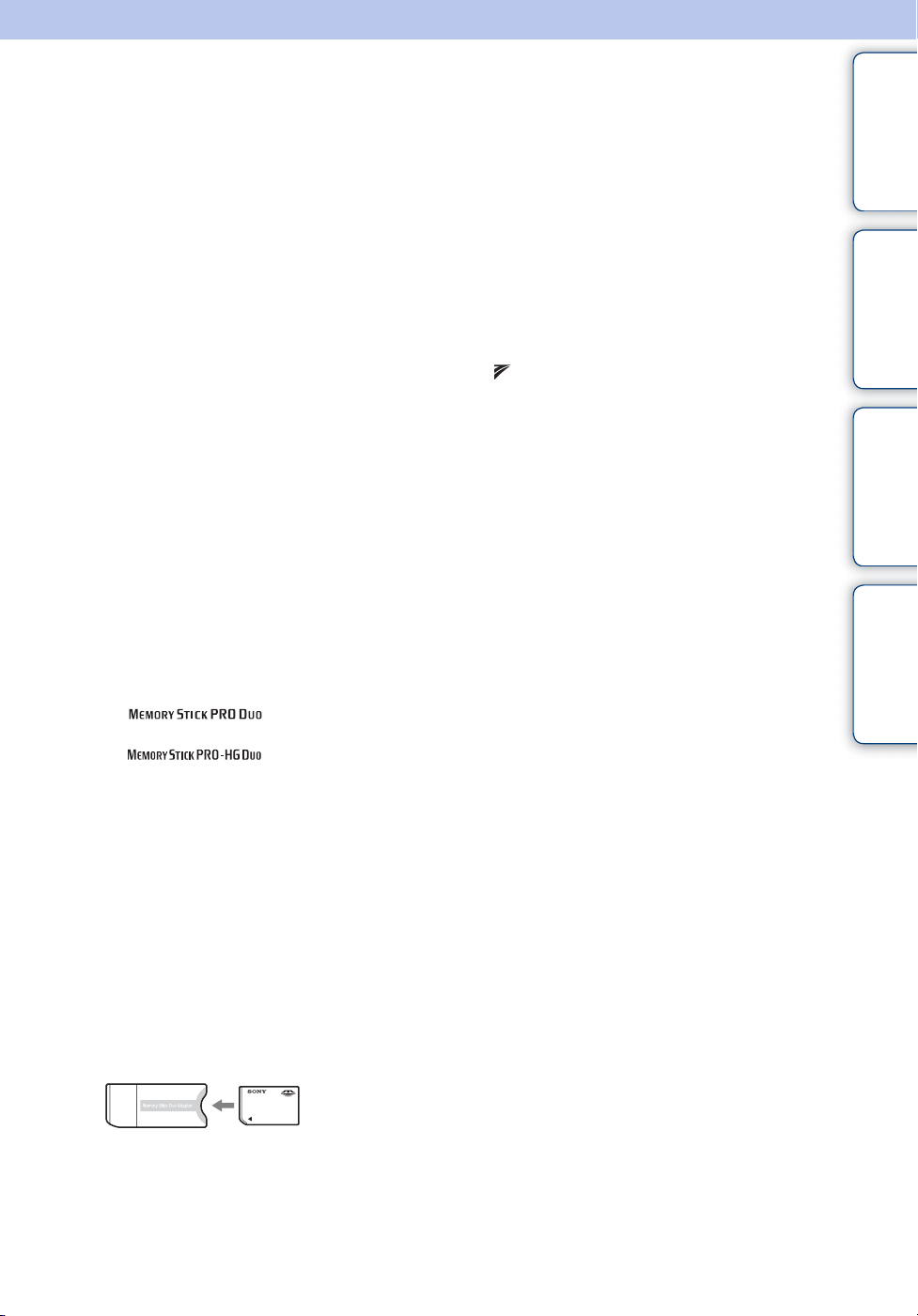
Informácie o používaní fotoaparátu
Obsah
Informácie o typoch použiteľných
pamäťových kariet (predáva sa
osobitne)
S týmto fotoaparátom sú kompatibilné
nasledujúce pamäťové karty: „Memory
Stick PRO Duo“, „Memory Stick PROHG Duo“, „Memory Stick Duo“,
pamäťová SD karta, pamäťová SDHC
karta a pamäťová SDXC karta.
Pamäťová karta typu MultiMediaCard sa
nedá použiť.
V tomto návode sa výraz „Memory Stick
Duo“ používa na označenie „Memory
Stick PRO Duo“, „Memory Stick PROHG Duo“ a „Memory Stick Duo“, pričom
výraz „SD karta“ sa používa na označenie
pamäťovej SD karty, pamäťovej SDHC
karty a pamäťovej SDXC karty.
• Tento fotoaparát bol úspešne preskúšaný
s pamäťovými kartami „Memory Stick Duo“
s kapacitou až do 32 GB a SD kartou až do
64 GB.
• Pri snímaní videozáznamov sa odporúča, aby
ste použili nasledujúce pamäťové karty:
– (Mark2) („Memory
Stick PRO Duo“ (Mark2))
– („Memory Stick PRO-
HG Duo“)
– Pamäťovú SD kartu, pamäťovú SDHC
kartu alebo pamäťovú SDXC kartu (triedy
4 alebo rýchlejšiu)
• Bližšie informácie o „Memory Stick Duo“
nájdete na str. 153.
Ak používate „Memory Stick Duo“ so
slotom pre pamäťovú kartu „Memory
Stick“ štandardnej veľkosti
Pamäťovú kartu „Memory Stick Duo“
môžete použiť po vložení do adaptéra
pamäťových kariet „Memory Stick Duo“
(predáva sa osobitne).
Vstavané funkcie tohto fotoaparátu
• V tomto návode sú popísané jednotlivé
funkcie zariadení kompatibilných/
nekompatibilných s funkciou TransferJet.
Ak chcete zistiť, či váš fotoaparát podporuje
funkciu TransferJet, skontrolujte, či sa na
jeho spodnej časti nachádza nasledujúca
značka.
Zariadenie kompatibilné s TransferJet:
(TransferJet)
Informácie o akumulátore
• Pred prvým použitím fotoaparátu nabite
akumulátor (je súčasťou dodávky).
• Akumulátor môžete dobíjať aj vtedy, keď nie
je úplne vybitý. Môžete taktiež využiť
čiastočne nabitú kapacitu akumulátora, aj
keď nie je úplne nabitý.
• Ak akumulátor nebudete dlhšiu dobu
používať, nechajte ho úplne vybiť, vybitý
akumulátor vyberte z fotoaparátu
a uschovajte ho na chladnom a suchom
mieste. Tým uchováte funkcie akumulátora.
• Bližšie informácie o vhodnom akumulátore
nájdete na str. 155.
Objektív Carl Zeiss
Tento fotoaparát je vybavený objektívom
Carl Zeiss, ktorý produkuje ostrý obraz
vysokej kvality s vynikajúcim kontrastom.
Objektív tohto fotoaparátu bol vyrobený
v rámci systému zaistenia kvality
s osvedčením od spoločnosti Carl Zeiss
v súlade s kvalitatívnymi štandardami
spoločnosti Carl Zeiss v Nemecku.
Vyhľadávanie
operácie
Vyhľadávanie MENU/
Nastavenia
Index
Adaptér pamäťových
kariet „Memory Stick
Duo“
Pokračovanie r
SK
3

Poznámky k LCD displeju a objektívu
• LCD displej je vyrobený použitím veľmi
presnej technológie, vďaka ktorej správne
funguje viac ako 99,99% pixelov. Na LCD
displeji sa však môžu objavovať malé čierne
a/alebo jasné body (biele, červené, modré
alebo zelené). Tieto body sú normálnym
výsledkom výrobného procesu a nemajú
vplyv na snímanie.
Čierne, biele, červené,
modré alebo zelené body
Obsah
Vyhľadávanie
operácie
• Ak sa LCD displej postrieka kvapkami vody
alebo inými tekutinami a zamočí sa,
okamžite pretrite displej mäkkou
handričkou. Ponechanie tekutín na povrchu
LCD displeja môže znížiť jeho kvalitu
a spôsobiť nefunkčnosť.
• Vystavením LCD displeja alebo objektívu
priamemu slnečnému žiareniu na dlhšiu
dobu môže dôjsť k poruche zariadenia.
Buďte opatrní pri ukladaní fotoaparátu
blízko okna alebo vo vonkajšom prostredí.
• Nestláčajte LCD displej príliš silno. Farby na
displeji by sa mohli stratiť či vyblednúť, a to
by mohlo spôsobiť poruchu.
• V chladnom prostredí môžu v obraze na
LCD displeji vznikať závoje. Nejde o
poruchu.
• Vyhnite sa nárazom alebo vyvíjaniu
prílišného tlaku na objektív.
Informácie týkajúce sa kondenzácie
vlhkosti
• Ak náhle prenesiete fotoaparát z chladného
do teplého prostredia, na vnútorných alebo
vonkajších častiach fotoaparátu sa môže
vytvoriť skondenzovaná vlhkosť. Táto
kondenzácia vlhkosti môže spôsobiť poruchu
fotoaparátu.
• Ak sa objaví skondenzovaná vlhkosť,
vypnite fotoaparát a počkajte asi hodinu,
kým sa vlhkosť odparí. Ak by ste používali
fotoaparát pri výskyte vlhkosti vo vnútri
objektívu, nedokážete nasnímať ostré
zábery.
Vyhľadávanie MENU/
Nastavenia
Index
Zábery použité v tejto príručke
Zábery použité v tejto príručke ako
príklady záberov sú reprodukcie. Nejde o
skutočné zábery nasnímané týmto
fotoaparátom.
SK
4
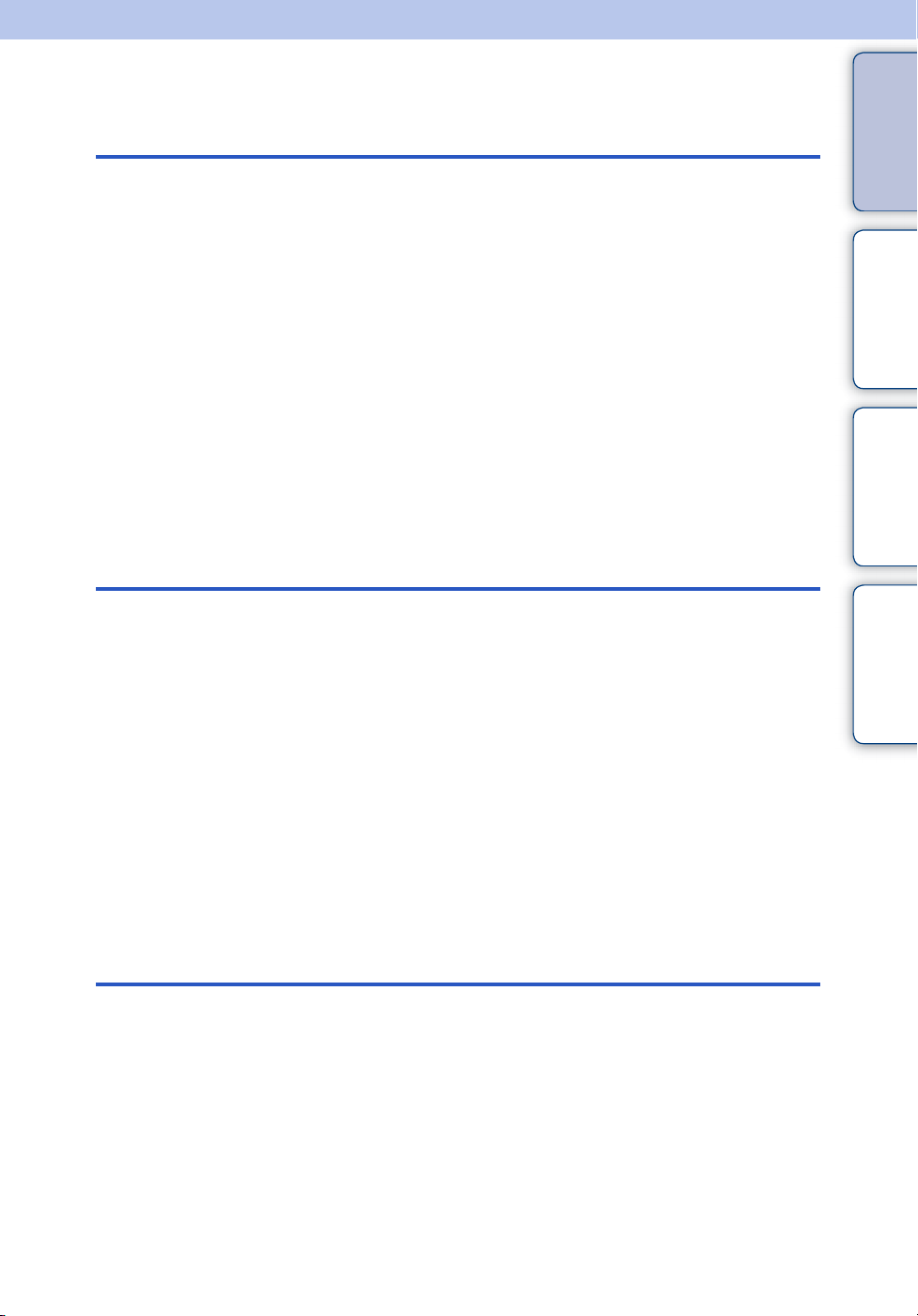
Obsah
Informácie o používaní fotoaparátu
Obsah
Snímanie
Ako používať túto príručku···································· 2
Informácie o používaní fotoaparátu ······················ 3
Vyhľadávanie operácie·········································· 8
Vyhľadávanie MENU/Nastavenia························ 11
Názvy jednotlivých častí······································ 16
Zoznam ikon zobrazených na displeji················· 17
Používanie dotykového panela ··························· 19
Prispôsobenie položiek MENU ··························· 21
Používanie vnútornej pamäte······························ 22
In-Camera Guide················································· 23
REC Mode··························································· 25
Intelligent Auto ···················································· 26
Sweep Panorama················································ 27
Movie Mode ························································ 29
Program Auto······················································ 30
Scene Selection ·················································· 31
Underwater Sweep Panorama
(len model DSC-T110)········································· 34
Zoom··································································· 35
Vyhľadávanie
operácie
Vyhľadávanie MENU/
Nastavenia
Index
Prezeranie
Prezeranie statických záberov···························· 36
Playback Zoom··················································· 37
Wide Zoom·························································· 38
Dočasne otočené zobrazenie ····························· 39
Prezeranie videozáznamov ································· 40
SK
5
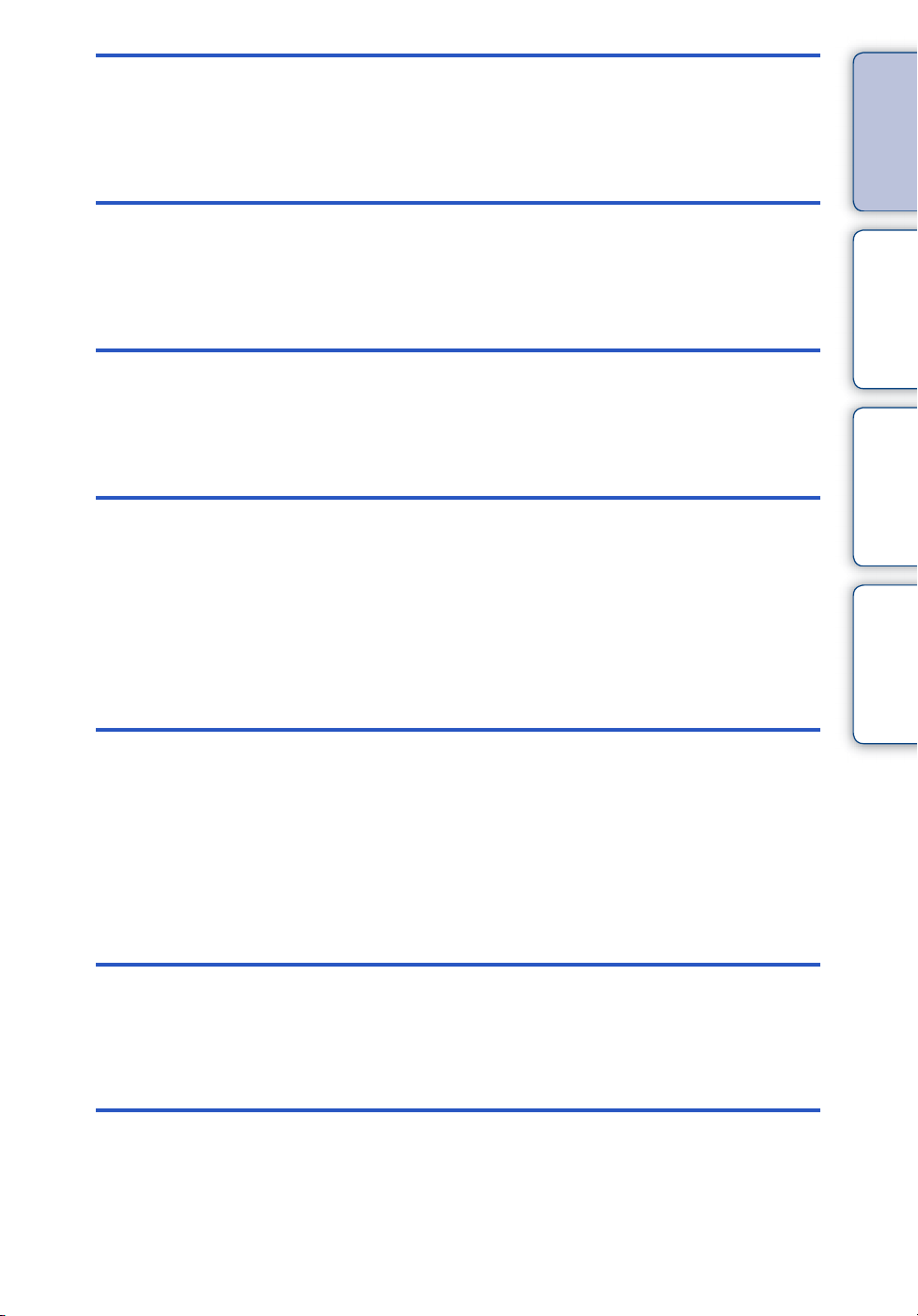
MENU (Snímanie)
Položky MENU (Snímanie) ·································· 11
Obsah
MENU
(Prezeranie)
Nastavenia
TV prijímač
Počítač
Položky MENU (Prezeranie) ································ 13
Položky nastavení ··············································· 14
Prezeranie záberu na SD TV prijímači
(štandardné rozlíšenie) ······································ 128
Prezeranie záberu na HD TV prijímači
(vysoké rozlíšenie) ············································· 129
Vyhľadávanie
operácie
Vyhľadávanie MENU/
Nastavenia
Index
Používanie s vaším počítačom·························· 131
Používanie softvéru··········································· 132
Pripojenie fotoaparátu k počítaču·························134
Nahrávanie záberov pre mediálne účely ··········· 136
Tlač
Tlač statických záberov ···································· 138
Riešenie problémov
Riešenie problémov ·········································· 139
Výstražné indikátory a upozornenia·················· 147
SK
6

Iné
Používanie fotoaparátu v zahraničí··················· 152
Pamäťová karta················································· 153
Akumulátor························································ 155
Nabíjačka akumulátora ····································· 156
Norma TransferJet ············································ 157
Počet statických záberov a čas záznamu pre
videozáznamy ··················································· 158
Preventívne opatrenia ······································· 160
Obsah
Vyhľadávanie
operácie
Vyhľadávanie MENU/
Index
Nastavenia
Index ································································· 161
Index
SK
7

Vyhľadávanie operácie
Obsah
Ponechať nastavenia
na fotoaparát
Snímanie
videozáznamov
Snímanie portrétov
Panoramatické
snímanie
Intelligent Auto ····················································· 26
Scene Selection··················································· 31
Scene Recognition·············································· 64
Movie Mode ·························································· 29
Soft Skin································································· 31
Soft Snap······························································· 31
Twilight Portrait···················································· 31
Smile Shutter························································ 43
Scene Recognition·············································· 64
Face Detection····················································· 67
Anti Blink································································ 70
Red Eye Reduction··········································· 100
Sweep Panorama················································ 27
Vyhľadávanie
operácie
Vyhľadávanie MENU/
Nastavenia
Index
Snímanie v blízkosti
objektov
Snímanie pohyblivých
objektov
Snímanie bez
rozmazania
Macro······································································ 55
Close Focus ·························································· 55
Movie Mode ·························································· 29
Hi-Speed Shutter················································· 32
Burst Settings······················································· 54
High Sensitivity ···················································· 31
Hi-Speed Shutter················································· 32
Samospúšť s 2-sekundovým
oneskorením ························································· 47
ISO··········································································· 57
SK
8

Snímanie
s protisvetlom
Vynútený blesk····················································· 45
Scene Recognition·············································· 64
DRO········································································· 69
Obsah
Snímanie na tmavých
miestach
Zmena miesta
zaostrenia
Zmena veľkosti záberu
Vymazanie záberov
Zobrazenie
zväčšených záberov
Zobrazenie záberov na
celej ploche displeja
High Sensitivity ···················································· 31
Slow Synchro ······················································· 45
ISO··········································································· 57
Focus ······································································ 61
Face Detection····················································· 67
Image Size/Panorama Image Size ················· 51
Delete······································································ 79
Format ·································································· 120
Playback Zoom···················································· 37
Trimming (Resize)················································ 84
Wide Zoom···························································· 38
Dočasne otočené zobrazenie·························· 39
Image Size/Panorama Image Size ················· 51
Vyhľadávanie
operácie
Vyhľadávanie MENU/
Nastavenia
Index
Úprava záberov
Prehrávanie série
záberov podľa poradia
Tlač záberov
sdátumom
Zmena nastavení
dátumu a času
Inicializácia nastavení
Paint ········································································ 83
Retouch·································································· 84
Slideshow ······························································ 76
„PMB (Picture Motion Browser)“·················· 132
Area Setting ························································ 126
Date & Time Setting·········································· 127
Initialize································································· 107
SK
9

Zobrazenie sprievodcu
In-Camera Guide
In-Camera Guide ················································· 72
Obsah
Tlač záberov
Prezeranie na TV
prijímačoch
Tlač statických záberov··································· 138
Prezeranie záberu na SD TV prijímači
(štandardné rozlíšenie)
····································· 128
Prezeranie záberu na HD TV prijímači
(vysoké rozlíšenie)
············································· 129
Vyhľadávanie
operácie
Vyhľadávanie MENU/
Nastavenia
Index
10
SK

Vyhľadávanie MENU/Nastavenia
Položky MENU (Snímanie)
Rôzne funkcie snímania si môžete ľahko vybrať cez .
Obsah
1 Stiahnutím krytu objektívu prepnite na režim
snímania.
2 Dotykom na tlačidlo zobrazte obrazovku
MENU.
Tieto štyri položky ponuky zobrazené pod sa
nezobrazujú na obrazovke MENU.
3 Dotknite sa položky ponuky t požadovaný
režim.
V nasledujúcej tabuľke indikuje nastavenia, ktoré je možné zmeniť, – indikuje
nastavenia, ktoré nie je možné meniť. V závislosti od režimu snímania môže byť
nastavenie zafixované alebo obmedzené. Podrobnosti nájdete na stránke každej položky.
Ikony pod položkami a označujú dostupné režimy.
REC Mode
Položky ponuky
Easy Mode
Movie shooting scene (len
model DSC-T110)
Smile Shutter
Flash
Self-Timer
Shooting Direction
Image Size/Panorama Image
Size
Burst Settings
Macro
EV
ISO
White Balance
Underwater White Balance
(len model DSC-T110)
Focus
Metering Mode
Scene Recognition
Soft Skin Effect
Face Detection
—————
—— —
—— —
——
——— —
—— —
—— —
——— —
— —
—— —
—— —
——
—————
———— —
—— —
——
Pokračovanie r
11
Vyhľadávanie
operácie
Vyhľadávanie MENU/
Nastavenia
Index
SK

REC Mode
Položky ponuky
DRO
Anti Blink
Display Settings
In-Camera Guide
——— — —
———— —
—
—
Poznámky
• [Underwater Sweep Panorama] je zobrazené, iba ak je [Housing] nastavený na [On] (len model
DSC-T110).
• Na displeji sa zobrazujú len položky, ktoré sú pre daný režim dostupné.
• Štyri položky ponuky zobrazené pod sú pre každý režim iné.
• (Underwater) v režime výberu scény je k dispozícii len pre model DSC-T110.
Obsah
Vyhľadávanie
operácie
Vyhľadávanie MENU/
Nastavenia
Index
12
SK
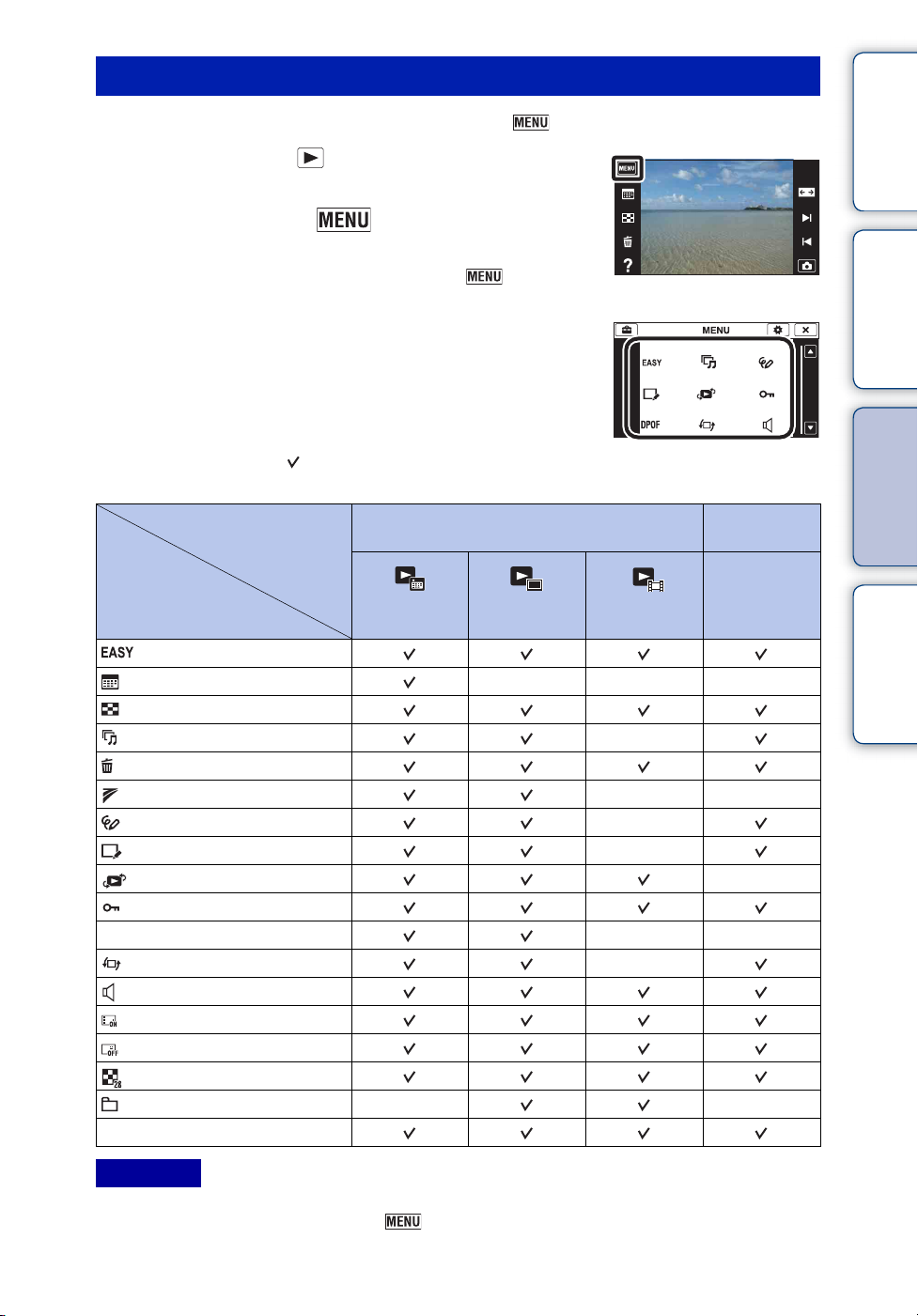
Položky MENU (Prezeranie)
Rôzne funkcie prezerania si môžete ľahko vybrať z .
1 Stlačením tlačidla (Prehrávanie) prepnite na
režim prehrávania.
Obsah
2 Dotykom na tlačidlo zobrazte obrazovku
MENU.
Tieto štyri položky ponuky zobrazené pod sa
nezobrazujú na obrazovke MENU.
3 Dotknite sa položky ponuky t požadovaný režim.
V nasledujúcej tabuľke indikuje nastavenia, ktoré je možné zmeniť, – indikuje
nastavenia, ktoré nie je možné meniť.
View Mode
Položky ponuky
(Easy Mode)
(Calendar)
(Image Index)
(Slideshow)
(Delete)
(Send by TransferJet)
(Paint)
(Retouch)
(View Mode)
(Protect)
DPOF
(Rotate)
(Volume Settings)
(Display Settings)
(Exposure data)
(Number of images in index)
(Select Folder)
In-Camera Guide
Pamäťová karta
Date View Folder view
(Still)
———
——
Folder view
(Movie)
—
——
—
—
——
—
Vnútorná
Folder View
Vyhľadávanie
operácie
Vyhľadávanie MENU/
Nastavenia
pamäť
Index
—
Poznámky
• Na displeji sa zobrazujú len položky, ktoré sú pre daný režim dostupné.
• Štyri položky ponuky zobrazené pod sú pre každý režim iné.
13
SK

Položky nastavení
Nastavenia môžete zmeniť na obrazovke (Settings).
1 Dotykom na tlačidlo zobrazte obrazovku
MENU.
2 Dotknite sa (Settings) t požadovaná
kategória t požadovaná položka t
požadované nastavenie.
Obsah
Vyhľadávanie
operácie
Vyhľadávanie MENU/
Kategórie Položky
Shooting Settings
Main Settings
AF Illuminator
Grid Line
Disp. Resolution
Digital Zoom
Auto Orientation
Scene Recog. Guide
Red Eye Reduction
Blink Alert
Beep
LCD Brightness
Language Setting
Display color
Demo Mode
Initialize
COMPONENT
Video Out
Housing (len model DSC-T110)
USB Connect
LUN Settings
Download Music
Empty Music
Power Save
TransferJet
Eye-Fi*
Calibration
Nastavenia
Index
Pokračovanie r
14
SK

Kategórie Položky
Memory Card Tool
Internal Memory Tool
Clock Settings
* [Eye-Fi] sa zobrazí len vtedy, keď je karta Eye-Fi (komerčne dostupná) vložená do fotoaparátu.
Format
Create REC.Folder
Change REC.Folder
Delete REC.Folder
Copy
File Number
Format
File Number
Area Setting
Date & Time Setting
Poznámky
• Položka [Shooting Settings] sa zobrazí len vtedy, keď boli nastavenia zadané z režimu snímania.
• Položka [Memory Card Tool] sa zobrazí len vtedy, keď je pamäťová karta vložená do
fotoaparátu, kým položka [Internal Memory Tool] sa zobrazí len vtedy, keď pamäťová karta nie
je vložená.
Obsah
Vyhľadávanie
operácie
Vyhľadávanie MENU/
Nastavenia
Index
15
SK
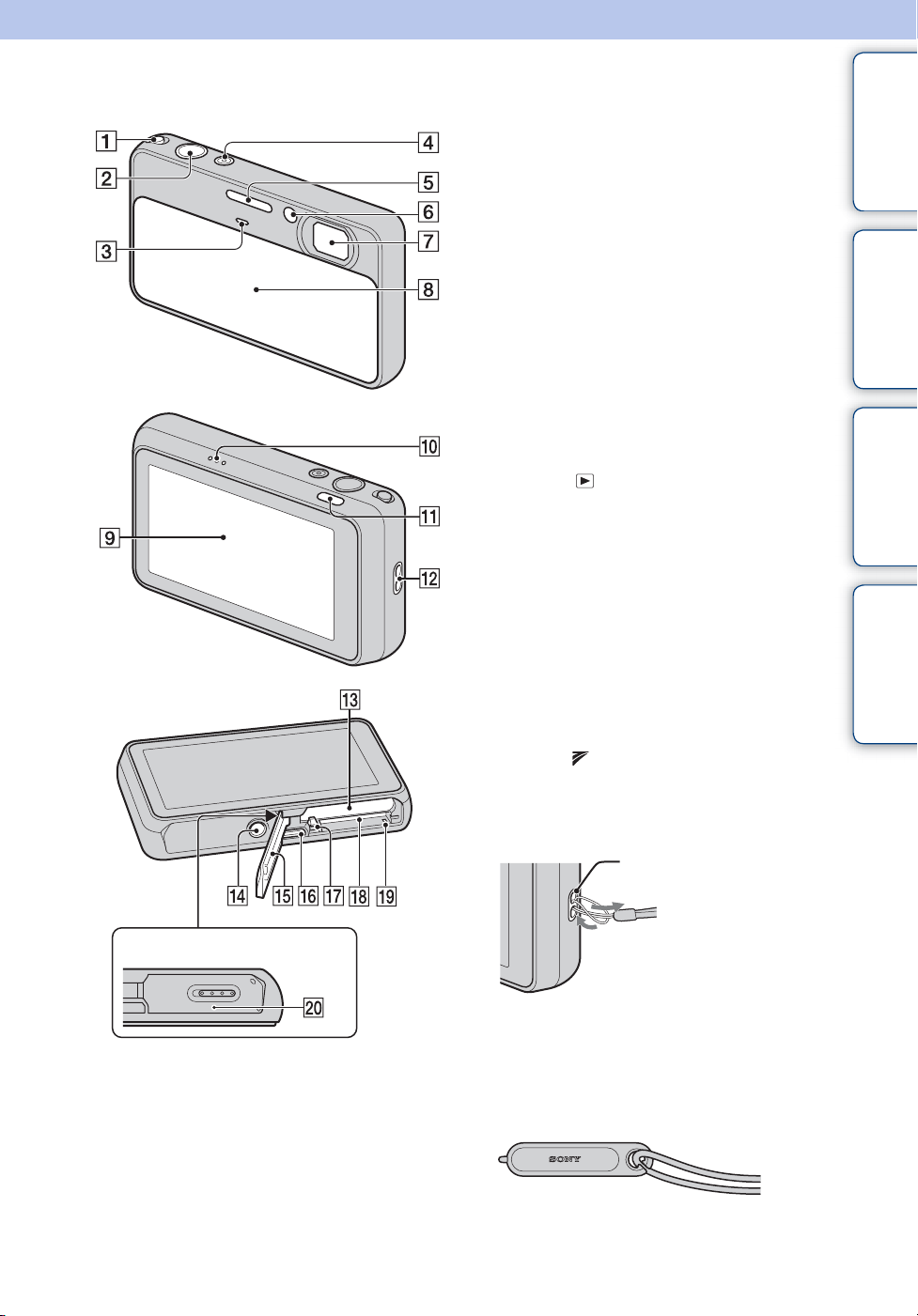
Názvy jednotlivých častí
A Ovládač zoomu (W/T) (35, 37)
B Spúšť
C Mikrofón
D Tlačidlo ON/OFF (Napájanie)/
Kontrolka napájania
E Blesk
F Kontrolka samospúšte/Kontrolka
funkcie snímania úsmevu/
AF iluminátor
G Objektív
H Kryt objektívu
I LCD displej/Dotykový panel
J Reproduktor
K Tlačidlo (Prehrávanie) (36)
L Háčik pre remienok na zápästie*
M Priestor pre vloženie akumulátora
N Otvor pre statív
O Kryt priestoru pre akumulátor/
pamäťovú kartu
P Multikonektor (Type3a)
Q Páčka uvoľnenia akumulátora
R Slot pre pamäťovú kartu
S Kontrolka prístupu
T Značka (TransferJet™) (81, 116)
Obsah
Vyhľadávanie
operácie
Vyhľadávanie MENU/
Nastavenia
Index
Krycí panel
* Použitie remienka na zápästie
Pripevnite remienok a prevlečte ruku cez jeho
slučku, aby ste zabránili pádu fotoaparátu.
Háčik
* Použitie kresliaceho pera
Kresliace pero sa používa pri obsluhe
pomocou dotykového panelu. Pripája sa
k remienku na zápästie. Nenoste fotoaparát
držaním za kresliace pero. Fotoaparát by
mohol vypadnúť.
16
SK

Zoznam ikon zobrazených na displeji
Ikony sú zobrazené na displeji za účelom indikovania stavu fotoaparátu. Podľa režimu
snímania sa môžu polohy zobrazených ikon líšiť.
Obsah
Pri snímaní statických záberov
Pri snímaní videozáznamov
Pri prehrávaní
1
Zobrazenie
DRO
Záznamové médium/
8/8 Číslo záberu/Počet záberov
Význam
Ikona rozpoznania scény
Vyváženie bielej farby
• (Underwater White
Balance) sa zobrazí len v
modeli DSC-T110.
Cieľ
Rozpoznanie scény
Upozornenie na vibrácie
Snímaná scéna videozáznamu
(len model DSC-T110)
Zoom počas prehrávania
Reprodukčné médium
(pamäťová karta, vnútorná
pamäť)
Zobrazenie režimu Eye-Fi
zaznamenaných v rámci
rozsahu dátumov, zvoleného
priečinka
Veľkosť záberu/Veľkosť
panoramatického záberu
Vyhľadávanie
operácie
Vyhľadávanie MENU/
Nastavenia
Index
Nastavenia funkcie
TransferJet
Databázový súbor plný/
Chybové hlásenie
databázového súboru
Priečinok pre ukladanie
záznamov
Priečinok pre prehrávanie
Zmena priečinku
Ochrana
Značka poradia tlače (DPOF)
Pokračovanie r
17
SK

Zobrazenie
2
Význam
Zabránenie žmurknutiu
Zobrazenie
Význam
Zameriavací rámček AF zóny
Obsah
Zobrazenie
Záznamové médium/
Režim merania
Blesk
Význam
Zostatkový stav akumulátora
Upozornenie na takmer vybitý
akumulátor
AF iluminátor
Priečinok pre ukladanie
záznamov
Reprodukčné médium
(pamäťová karta, vnútorná
pamäť)
Zobrazenie režimu Eye-Fi
Stupnica zoomu
Vyváženie bielej farby
• (Underwater White
Balance) sa zobrazí len v
modeli DSC-T110.
3
Zobrazenie
Nastavenia sekvenčného
C:32:00 Samodiagnostické zobrazenie
Samospúšť
96 Počet voľných záberov
100 Min Zostávajúci čas záznamu
Rozpoznanie tváre
Efekt mäkšieho podania pleti
Databázový súbor plný/
Význam
snímania
Upozornenie na zvýšenie
teploty
Chybové hlásenie
databázového súboru
Veľkosť záberu/Veľkosť
panoramatického záberu
Zameriavací krížik pre bodové
meranie
ISO400 Číslo ISO
+2.0EV Hodnota expozície
125 Rýchlosť uzávierky
F3.5 Hodnota clony
4
Zobrazenie
Zaostrenie
z Aretácia AE/AF
125 Rýchlosť uzávierky
F3.5 Hodnota clony
ISO400 Číslo ISO
+2.0EV Hodnota expozície
Režim blesku
Režim merania
REC
Standby
0:12 Čas záznamu (m:s)
N Prehrávanie
0:00:12 Počítadlo
101-0012 Číslo priečinka-súboru
2010 1 1
9:30 AM
Význam
Redukcia efektu červených očí
Funkcia NR pomalej
uzávierky
Zaostrenie na krátku
vzdialenosť
Nabíjanie blesku
Snímanie videozáznamov/
Pohotovostný režim
Lišta prehrávania
Zaznamenaný dátum/čas na
prehrávanom zábere
Vyhľadávanie
operácie
Vyhľadávanie MENU/
Nastavenia
Index
18
SK

Používanie dotykového panela
Fotoaparát vám umožňuje vykonávať operácie a nastavenia dotykom na tlačidlá alebo
ťahaním prsta po LCD displeji.
Tlačidlo Činnosť
/ / / Zobrazí skryté položky. Položky, ktoré
chcete nastaviť sa zobrazia na displeji.
Návrat na predchádzajúcu obrazovku.
Zobrazí sa popis funkcií pre jednotlivé
nastavenia na obrazovkách výberu pre
MENU (snímanie), režim snímania
REC alebo režim výberu scény.
Dotknite sa t položky, ktorých
popis chcete zobraziť.
Poznámky
• Ak chcete pracovať s dotykovým panelom, jemne sa ho dotknite prstom alebo dodaným
kresliacim perom. Silným tlačením alebo používaním iného špicatého predmetu ako dodaného
kresliaceho pera môže dôjsť k poškodeniu dotykového panelu.
• Ak sa počas snímania dotknete pravého horného rohu displeja, tlačidlá a ikony na chvíľu zmiznú.
Tlačidlá a ikony sa znovu zobrazia, keď zdvihnete prst z displeja.
Obsah
Vyhľadávanie
operácie
Vyhľadávanie MENU/
Nastavenia
Nastavenie zaostrenia dotykom na displej
Po dotknutí sa objektu na dotykovom paneli sa zobrazí rámček a po stlačení spúšte do
polovice sa rámček presunie do ohniska. Ak sa v rámčeku nachádza tvár, okrem ohniska
sa automaticky optimalizujú jas a tón farieb.
Tlačidlo/Spôsob ovládania Činnosť
Dotknite sa objektu Nastaví zaostrenie.
Zruší funkciu.
Poznámky
• Táto funkcia sa nedá použiť pri súčasnom použití digitálneho zoomu, pri snímaní v režime
zaostrovania na krátku vzdialenosť alebo v režime jednoduchého snímania.
• Táto funkcia sa nedá použiť pri voľbe režimov (Landscape), (Twilight), (Fireworks)
alebo (Underwater) (len model DSC-T110) v rámci výberu scény.
Index
19
SK
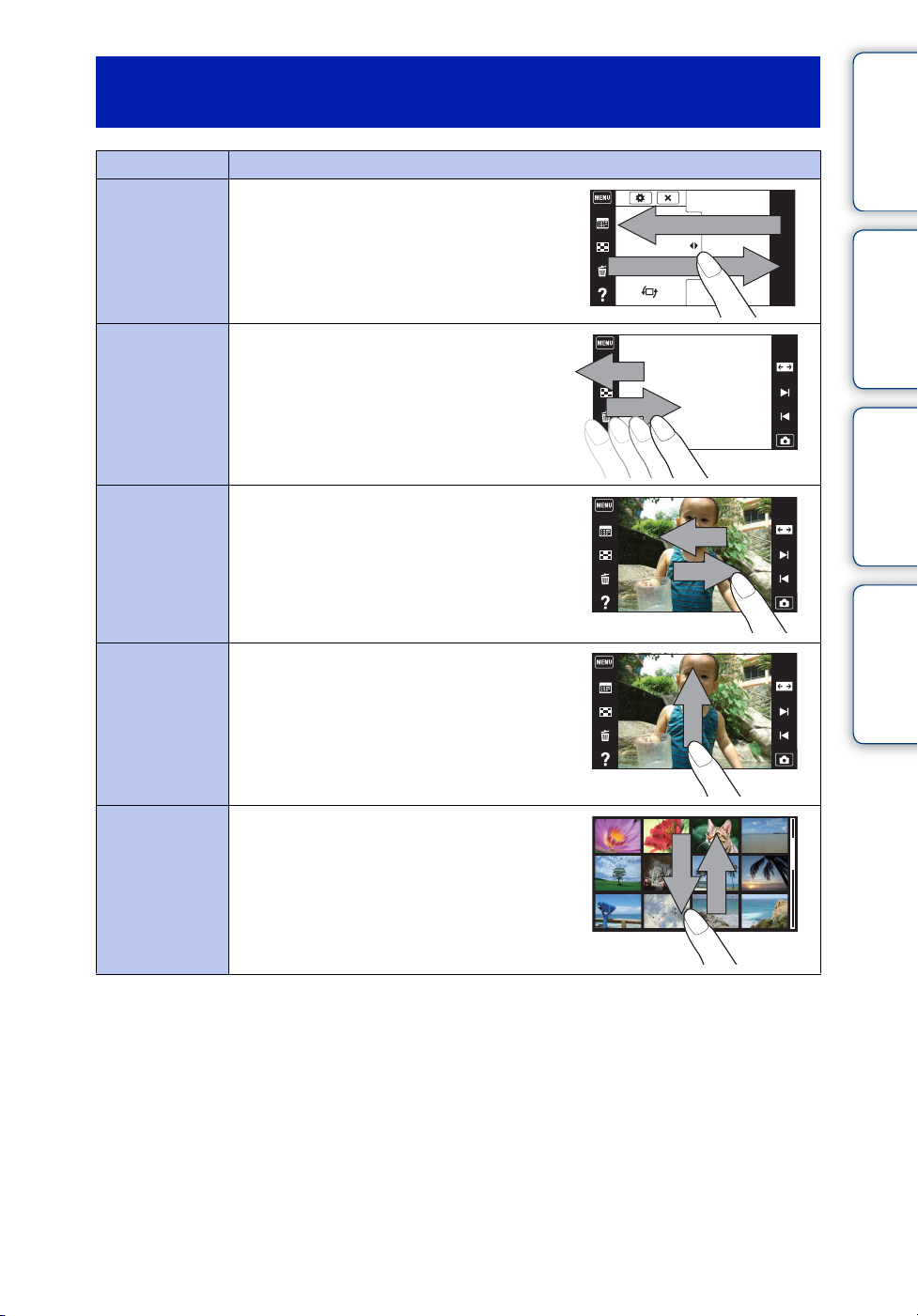
Obsluha fotoaparátu pohybom prsta po LCD
displeji
Činnosť Spôsob ovládania
Zobrazí/ukryje
obrazovku
MENU
Dotykom ľavej strany LCD displeja
a potiahnutím prsta doprava sa zobrazí
obrazovka MENU a potiahnutím prsta
sprava doľava sa obrazovka MENU
zatvorí.
Obsah
Vyhľadávanie
operácie
Zobrazia sa/
zmiznú tlačidlá
funkcií
Zobrazí
nasledujúci/
predchádzajúci
záber
Zobrazí sa
indexová
obrazovka
záberov
Zobrazí
nasledujúcu/
predchádzajúcu
stránku
v indexovom
režime
Dotykom ľavej strany LCD displeja
a potiahnutím prsta doľava sa zobrazenie
tlačidiel funkcií zruší a potiahnutím prsta
zľava doprava sa zobrazenie tlačidiel funkcií
vyvolá.
Počas prehliadania poťahujte prstom po
LCD displeji doprava alebo doľava. Ak
chcete súvisle meniť zábery, poťahujte prst
doprava alebo doľava a neustále stláčajte
príslušnú stranu displeja.
Potiahnite prst po LCD displeji nahor.
Potiahnite prst po LCD displeji nadol
alebo nahor.
Vyhľadávanie MENU/
Nastavenia
Index
20
SK

Prispôsobenie položiek MENU
Počas snímania/prehrávania sa tieto štyri položky MENU objavia pod na LCD
displeji. Tieto štyri tlačidlá si môžete prispôsobiť požadovaným položkám MENU
a usporiadaniu, aby ste ľahko vyhľadali často používané tlačidlá.
Tieto tlačidlá je možné prispôsobiť a nastavenia uchovať pre každý z režimov záznamu
počas snímania, pre vnútornú pamäť a pamäťovú kartu počas prehrávania.
1 Dotykom na tlačidlo zobrazte obrazovku
MENU.
Obsah
Vyhľadávanie
operácie
2 (Customize) t [OK]
3 Vyberte ikonu MENU a ťahajte ju do požadovanej
polohy na ľavej strane LCD displeja.
Ikona v MENU sa v oblasti prispôsobovania nahradí.
4 Ak chcete funkciu zrušiť, dotknite sa možnosti
.
Oblasť prispôsobovania
Poznámka
• V režime Easy (Jednoduché snímanie) nie je možné prispôsobiť ikonu MENU.
zVýhody prispôsobovania
Môžete nielen vymieňať ikony MENU, ale môžete tiež vymieňať ikony MENU vo
vnútri oblasti prispôsobovania a znížiť počet ikon MENU.
Vymieňanie ikon MENU vo vnútri oblasti
prispôsobovania
Dotykom na ikonu MENU vo vnútri oblasti
prispôsobovania ju presuňte do požadovanej polohy.
Vyhľadávanie MENU/
Nastavenia
Index
Zníženie počtu ikon v oblasti prispôsobovania
Dotykom na ikonu MENU vo vnútri oblasti
prispôsobovania ju presuňte do oblasti napravo.
21
SK

Používanie vnútornej pamäte
Fotoaparát je vybavený vnútornou pamäťou s kapacitou približne 23 MB. Vnútornú
pamäť nie je možné vybrať. Aj keď vo fotoaparáte nie je vložená žiadna pamäťová karta,
môžete zaznamenávať zábery pomocou vnútornej pamäte.
Keď je vložená pamäťová karta
[Nahrávanie]: Zábery sa ukladajú na pamäťovú kartu.
[Prehrávanie]: Zábery uložené na pamäťovej karte sa
B
B
Vnútorná
pamäť
prehrávajú.
[Menu, Nastavenia, atď.]: Na záberoch z pamäťovej karty
je možné vykonať niekoľko funkcií.
Keď nie je vložená žiadna pamäťová karta
[Nahrávanie]: Zábery sa zaznamenávajú pomocou
vnútornej pamäte.
• Videozáznamy sa nedajú uložiť do vnútornej pamäte, keď je
veľkosť záberu videozáznamu [1280×720(Fine)] alebo
[1280×720(Standard)].
[Prehrávanie]: Prehrávajú sa zábery, ktoré sú uložené vo
vnútornej pamäti.
[Menu, Nastavenia, atď.]: Na záberoch z vnútornej
pamäte je možné vykonať niekoľko funkcií.
Obsah
Vyhľadávanie
operácie
Vyhľadávanie MENU/
Nastavenia
Informácie o obrazových údajoch uložených vo
vnútornej pamäti
Odporúčame vám, aby ste si skopírovali (zálohovali) dáta jedným z nasledujúcich
spôsobov.
Kopírovanie (zálohovanie) dát na pevný disk vášho počítača
Vykonajte postup na str. 134 bez pamäťovej karty vloženej vo fotoaparáte.
Kopírovanie (zálohovanie) dát na pamäťovú kartu
Pripravte si pamäťovú kartu s dostatkom voľného miesta a potom vykonajte postup,
ktorý je opísaný v časti [Copy] (str. 124).
Poznámky
• Nie je možné importovať obrazové údaje z pamäťovej karty do vnútornej pamäte.
• Po vytvorení pripojenia USB medzi fotoaparátom a počítačom pomocou kábla môžete
importovať údaje uložené vo vnútornej pamäti do počítača. Nemôžete však exportovať údaje
z počítača do vnútornej pamäte.
Index
22
SK

In-Camera Guide
Tento fotoaparát obsahuje sprievodcu internými funkciami. Ten umožňuje vyhľadávať
funkcie fotoaparátu podľa vašich požiadaviek.
Po prečítaní sprievodcu môžete použiť vybranú funkciu.
Zobrazí sa sprievodca ovládaním, aby ste mohli fotoaparát
ovládať podľa pokynov na obrazovke.
1 Stlačte (In-Camera Guide).
Ak sa na ľavej strane LCD displeja nezobrazia tlačidlá, dotknite sa .
2 Vyberte spôsob vyhľadávania.
Postup je vysvetlený v Shoot/playback guide (Sprievodca snímaním/prehrávaním).
3 Vyberte požadovaný režim.
Zobrazia sa funkcie, ktoré sú k dispozícii vo vybranom
režime.
Obsah
Vyhľadávanie
operácie
Vyhľadávanie MENU/
Nastavenia
4 Vyberte požadovanú funkciu.
Zobrazí sa sprievodca ovládaním pre vybranú funkciu.
5 Pomocou tlačidiel / môžete prepínať
zobrazenie medzi zhrnutím, ovládaním a
podrobnosťami.
• V závislosti od vybranej funkcie sa sprievodca ovládaním a
podrobnosti sa nemusia zobraziť.
• Ak vyberiete možnosť [Use this function], fotoaparát prepne na
vybraný režim automaticky.
6 Ak chcete zavrieť sprievodcu In-Camera Guide, stlačte .
Spôsob vyhľadávania Popis
Shoot/playback guide Vyhľadávanie rôznych funkcií ovládania v režime snímania/
zobrazenia.
Icon guide Vyhľadávanie funkcie a významu zobrazených ikon.
Troubleshooting Vyhľadávanie bežných problémov a ich riešenie.
Objective guide Vyhľadávanie funkcie podľa vašich požiadaviek.
Keyword Vyhľadávanie funkcie podľa kľúčových slov.
Index
History Zobrazenie posledných 10 položiek zobrazených v sprievodcovi
In-Camera Guide.
Pokračovanie r
23
SK

Poznámky
• (In-Camera Guide) nie je k dispozícii v nasledovných situáciách:
– V režime Easy Mode
– Keď je [Housing] nastavené na [On] (len model DSC-T110)
• [Use this function] nemusí byť v závislosti od vybraných funkcií k dispozícii.
Obsah
Vyhľadávanie
operácie
Vyhľadávanie MENU/
Nastavenia
Index
24
SK
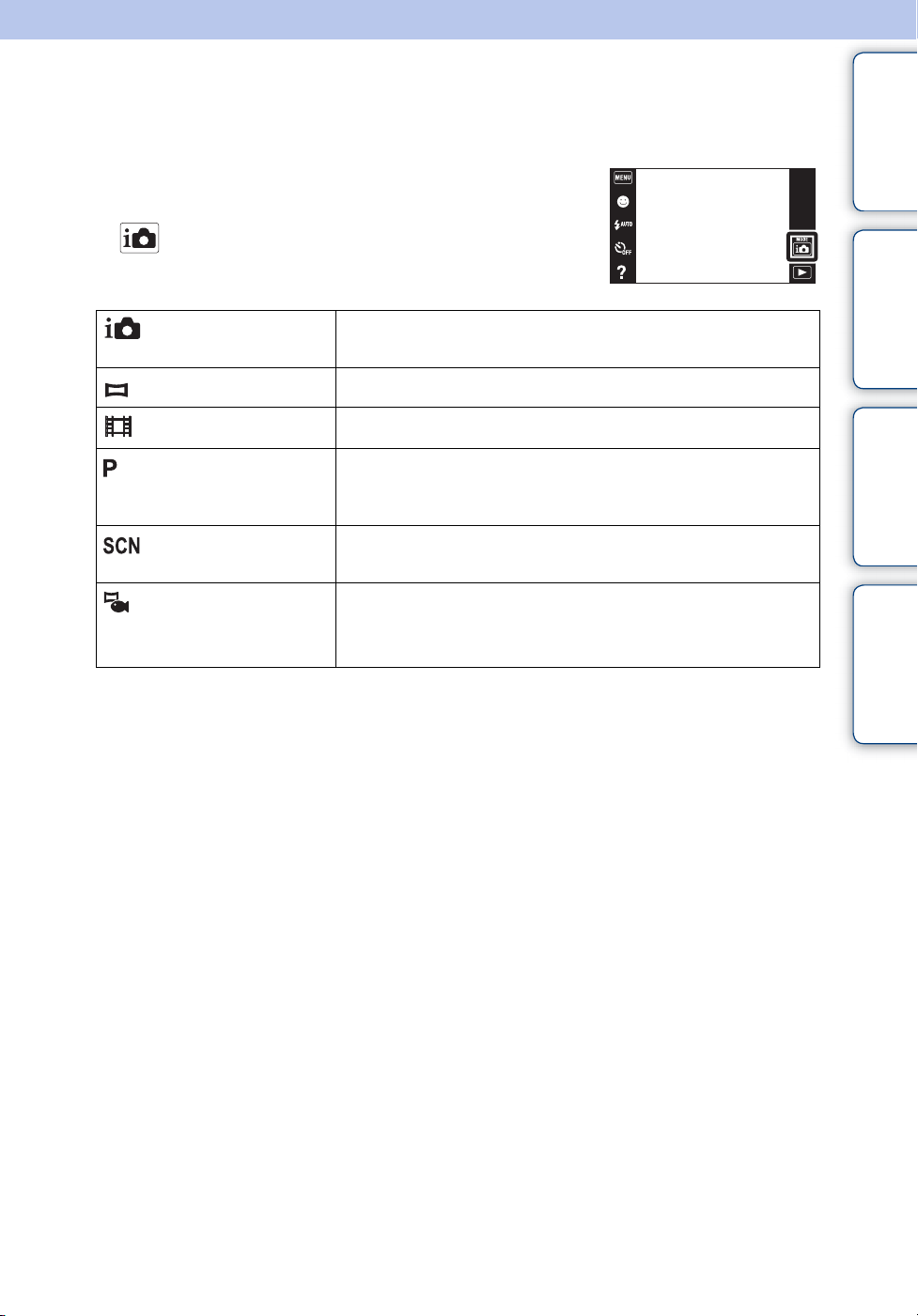
REC Mode
Môžete si vybrať režim snímania podľa podmienok a cieľa.
1 Stiahnutím krytu objektívu prepnite na režim
snímania.
Obsah
2 (REC Mode) t požadovaný režim
(Intelligent Auto)
(Sweep Panorama)
(Movie Mode)
(Program Auto)
(Scene Selection)
(Underwater Sweep
Panorama) (len model
DSC-T110)
Umožňuje snímanie statických záberov s automaticky
upravenými nastaveniami.
Umožňuje nasnímať panoramatický záber po zostavení záberov.
Umožňuje zaznamenanie videozáznamov.
Umožňuje snímanie s automaticky upravenou expozíciou (tak
rýchlosť uzávierky ako aj hodnota clony). Rôzne nastavenia
môžete tiež navoliť pomocou ponuky.
Umožňuje snímanie s preddefinovanými nastaveniami podľa
aktuálnej scény.
Umožňuje snímanie panoramatických záberov pod vodou.
[Underwater Sweep Panorama] je dostupné vtedy, keď je
položka [Housing] nastavená na [On].
Vyhľadávanie
operácie
Vyhľadávanie MENU/
Nastavenia
Index
25
SK

Intelligent Auto
Umožňuje snímanie statických záberov s automaticky upravenými nastaveniami.
1 Stiahnutím krytu objektívu prepnite na režim
snímania.
Obsah
2 (REC Mode) t (Intelligent Auto)
3 Stlačením tlačidla spúšte nasnímajte záber.
Poznámka
• [Flash] je nastavené na [Auto] alebo [Off].
zInformácie o funkcii rozpoznania scény
Funkcia rozpoznania scény pracuje v režime Intelligent Auto. S použitím tejto
funkcie dokáže fotoaparát automaticky rozpoznať podmienky snímania a nasnímať
záber.
Ikona rozpoznania scény a sprievodca
Tento fotoaparát rozpozná (Twilight), (Twilight Portrait), (Twilight using a
tripod), (Backlight), (Backlight Portrait), (Landscape), (Macro),
(Close Focus) alebo (Portrait) a po rozpoznaní scény zobrazí príslušnú ikonu
a sprievodcu na displeji.
Bližšie informácie nájdete na str. 64.
Vyhľadávanie
operácie
Vyhľadávanie MENU/
Nastavenia
Index
zPostup pri snímaní statického záberu objektu, ktorý nie je
možné dobre zaostriť
• Najkratšia vzdialenosť snímania je približne 8 cm (1 cm v režime Intelligent Auto alebo
v režime jednoduchého snímania) (W), 50 cm (T) (od objektívu). Pri snímaní objektu
z kratšej vzdialenosti, než je vzdialenosť snímania, použite režim Close focus.
• Ak fotoaparát nemôže na daný objekt zaostriť automaticky, indikátor aretácie AE/AF začne
pomaly blikať a nezaznie pípnutie. Buď zmeňte kompozíciu záberu, alebo zmeňte nastavenie
zaostrenia (str. 61).
• Zaostrenie môže byť náročné v nasledujúcich situáciách:
– Je tma a snímaný objekt je ďaleko.
– Kontrast objektu a pozadia je nevýrazný.
– Snímaný objekt sa nachádza za sklom.
– Objekt sa rýchlo pohybuje.
– Je prítomné odrážané svetlo alebo lesklé povrchy.
– Objekt sa nachádza v protisvetle alebo je tam ostrý lúč svetla.
26
SK

Sweep Panorama
Umožňuje vytvorenie panoramatického záberu zo zložených záberov.
1 Stiahnutím krytu objektívu prepnite na režim
snímania.
2 (REC Mode) t (Sweep Panorama)
3 Zarovnajte fotoaparát s koncom objektu, ktorý
chcete nasnímať a stlačte tlačidlo spúšte.
Táto časť nebude prevzatá
4 Panorámujte fotoaparátom až na koniec
sprievodcu riadiac sa indikáciou na LCD
displeji.
Vodiaca
lišta
Poznámky
• Ak nemôžete panorámovať fotoaparátom celý objekt za daný čas, v zloženom zábere sa objaví
sivá plocha. V takomto prípade pohybujte fotoaparátom rýchlejšie a zaznamenajte celý
panoramatický záber.
• Tým, že dochádza k spojeniu niekoľkých záberov dohromady, spojovaná časť nebude verne
zachytená.
• Za slabých svetelných podmienok môžu byť panoramatické zábery rozmazané, alebo snímanie
nemusí byť úspešné.
• Pri blikajúcom osvetlení, ako napríklad pri žiarivkách, jas alebo farba zloženého záberu nebudú
vždy rovnaké.
• Ak celý uhol panoramatického snímania a spriahnutý uhol AE/AF sú extrémne odlišné čo do
jasu, farby a ohniska, snímanie sa nemusí podariť. V tomto prípade zmeňte spriahnutý uhol AE/
AF a snímajte znovu.
• Režim snímania panoramatických záberov nie je vhodný v nasledujúcich situáciách:
– Objekty sa pohybujú
– Objekty sú príliš blízko k fotoaparátu
– Zábery s malým kontrastom, ako sú napríklad obloha, piesočná pláž alebo trávnik
– Zábery s konštantnými zmenami, ako sú napríklad vlny alebo vodopády
• Panoramatické zábery nie je možné vytvoriť v nasledujúcich situáciách:
– Ak panorámujete fotoaparátom veľmi rýchlo alebo veľmi pomaly.
– Dochádza k príliš veľkému chveniu fotoaparátu.
Obsah
Vyhľadávanie
operácie
Vyhľadávanie MENU/
Nastavenia
Index
Pokračovanie r
27
SK
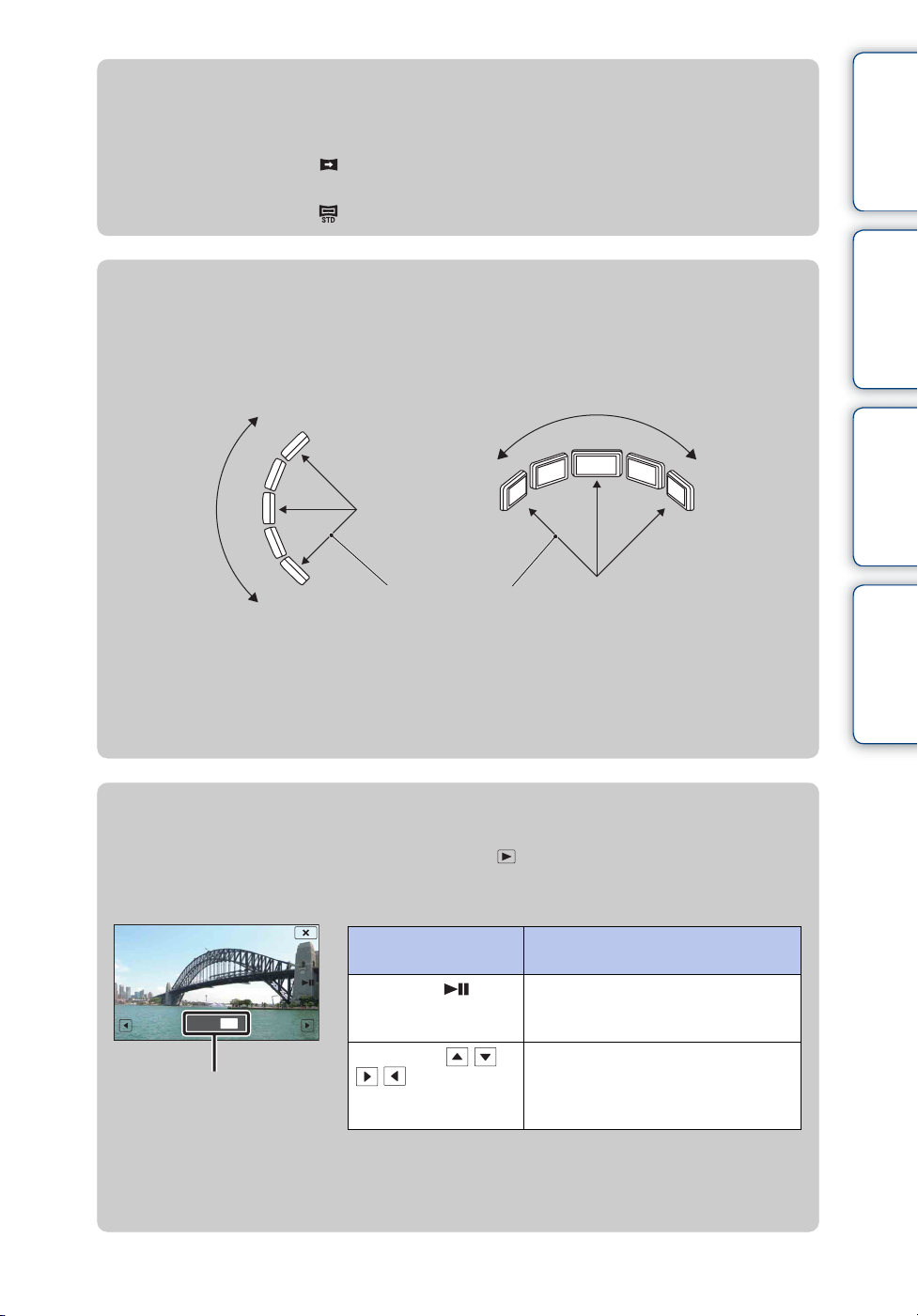
zZmena smeru snímania alebo veľkosti záberu
panoramatického záberu
Shooting Direction: (Shooting Direction) t [Right], [Left], [Up] alebo
[Down]
Panorama Image Size: (Image Size) t [Standard] alebo [Wide]
zTipy pre snímanie panoramatického záberu
Panoramatický záber snímajte tak, aby fotoaparát opisoval oblúk konštantnou
rýchlosťou smerom indikovaným na LCD displeji. Objekty v kľude sú vhodnejšie pre
panoramatické zábery ako pohybujúce sa objekty.
Horizontálny smerVertikálny smer
Čo najmenší polomer
Obsah
Vyhľadávanie
operácie
Vyhľadávanie MENU/
Nastavenia
• Najskôr stlačte spúšť len do polovice, aby sa zafixovali zaostrenie, expozícia a vyváženie
bielej farby. Potom úplne stlačte tlačidlo spúšte a pomaly pohybujte fotoaparátom
v horizontálnom alebo vertikálnom smere.
• Ak je nejaká časť s veľkou rôznorodosťou tvarov alebo scenérie sústredená pozdĺž okraja
displeja, kompozícia záberu môže zlyhať. V takomto prípade nastavte kompozíciu záberu
tak, aby sa daná časť nachádzala v strede záberu a potom záber nasnímajte znovu.
zRolovanie cez zobrazené panoramatické zábery
Rolujte cez panoramatické zábery dotykom na počas zobrazenia
panoramatických záberov. Dotykom na LCD displej počas prehrávania zobrazte
tlačidlá funkcií.
Tlačidlo funkcie/
Spôsob ovládania
Dotknite sa alebo
LCD displeja
Dotknite sa / /
Ukáže zobrazovanú oblasť
celého panoramatického záberu
• Panoramatické zábery je možné prehrávať aj pomocou dodaného programu „PMB“
(str. 132).
• Panoramatické zábery zaznamenané iným fotoaparátom sa nemusia pri prehrávaní rolovať
správne.
/ alebo ťahajte
nahor/nadol/vpravo/
vľavo
Činnosť
Prechádzanie nasnímanými
zábermi/pozastavenie prechádzania
nasnímanými zábermi
Roluje cez zábery
Index
28
SK

Movie Mode
Umožňuje zaznamenanie videozáznamov.
1 Stiahnutím krytu objektívu prepnite na režim
snímania.
Obsah
2 (REC Mode) t (Movie Mode)
3 Stlačte tlačidlo spúšte.
4 Ak chcete snímanie zastaviť, znova stlačte
tlačidlo spúšte.
Vyhľadávanie
operácie
Vyhľadávanie MENU/
Nastavenia
Index
29
SK
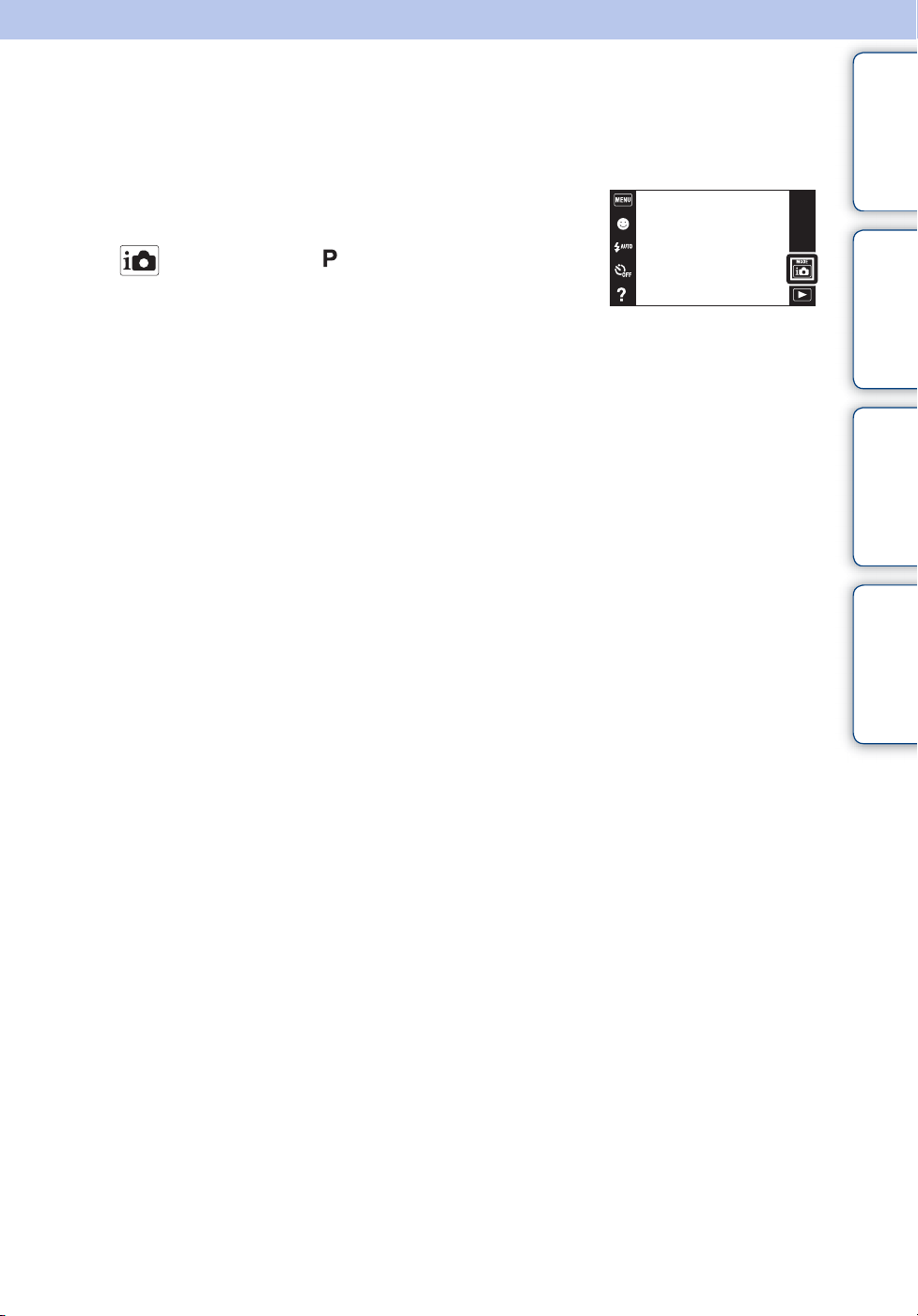
Program Auto
Umožňuje snímanie s automaticky upravenou expozíciou (tak rýchlosť uzávierky ako aj
hodnota clony). Rôzne nastavenia môžete tiež navoliť pomocou ponuky.
1 Stiahnutím krytu objektívu prepnite na režim
snímania.
2 (REC Mode) t (Program Auto)
3 Stlačte tlačidlo spúšte.
Obsah
Vyhľadávanie
operácie
Vyhľadávanie MENU/
Nastavenia
Index
30
SK
